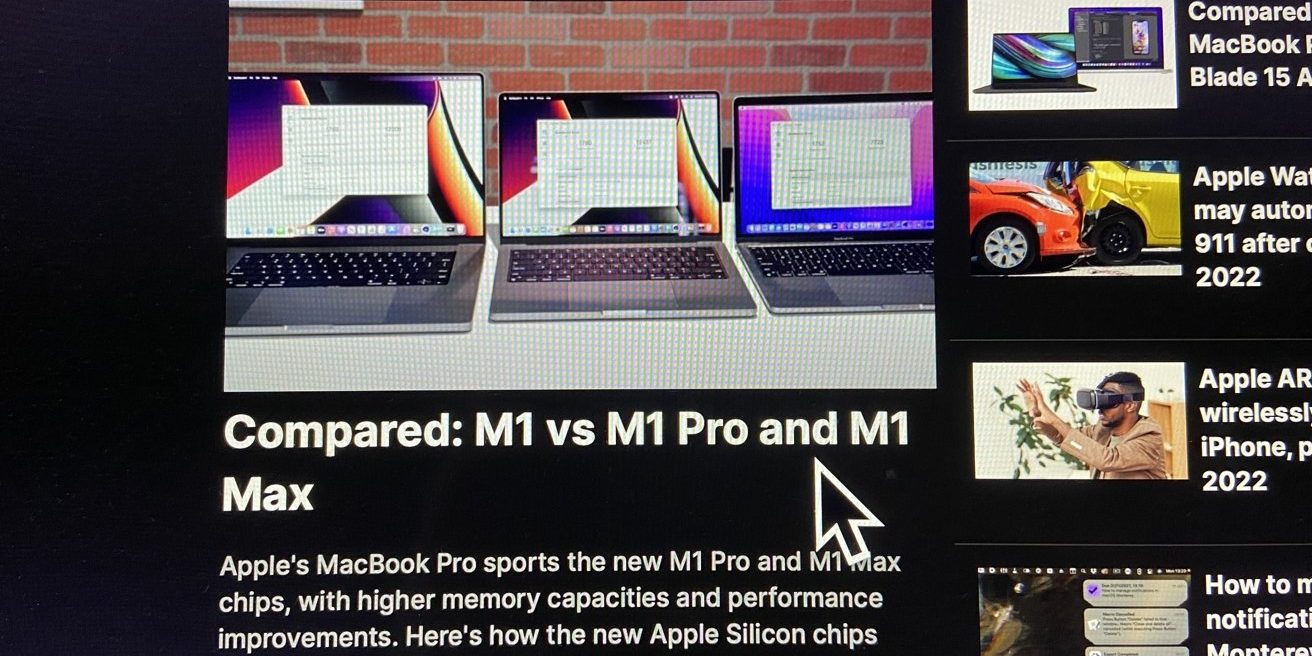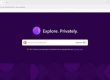AppleInsider поддерживается своей аудиторией и может получать комиссию как ассоциированный и аффилированный партнер Amazon за соответствующие покупки. Эти партнерские отношения не влияют на наши редакционные материалы.
Если вы продолжаете терять указатель мыши во время работы на Mac, у Apple есть удобная опция в macOS Monterey, позволяющая увеличить размер курсора, чтобы его было легче найти.
Скорее всего, если вы использовали macOS какое-то время, вы уже знаете, что можете быстро встряхнуть мышь назад и вперед, чтобы увеличить размер курсора. Это идеально подходит для тех случаев, когда вы случайно теряете из виду, где находится указатель на экране.
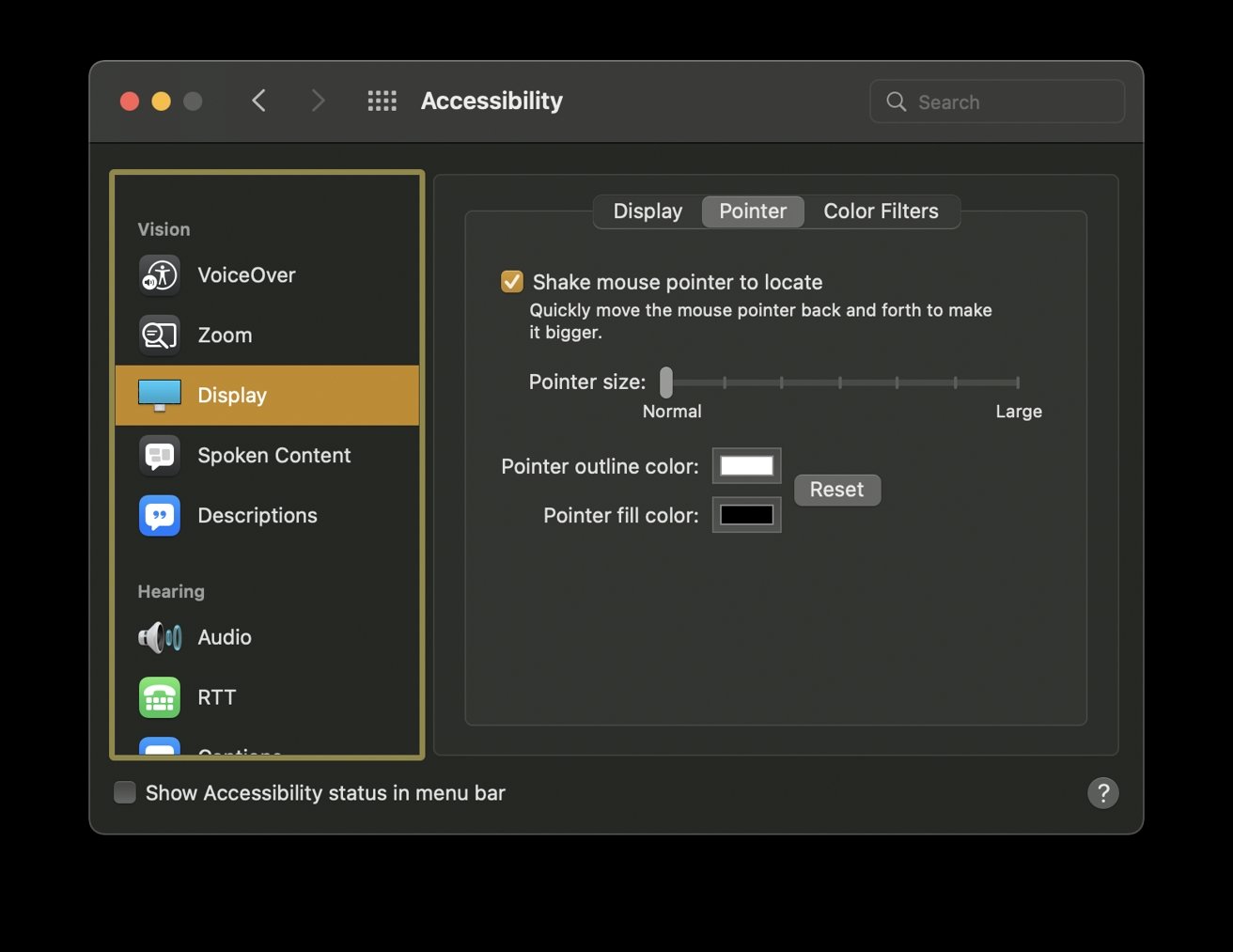
Конечно, вы также можете постоянно увеличивать размер курсора. Эта функция удобна для тех, кто считает, что указатель по умолчанию слишком мал. Это влияет не только на стандартный курсор со стрелкой, но и на курсор ввода текста. Несмотря на больший размер, он по-прежнему будет работать с тем же уровнем точности, что и курсор обычного размера.
Это займет всего несколько секунд, и его можно легко настроить под различные размеры.
Как увеличить размер указателя в macOS Monterey
- Щелкните логотип Apple в верхней строке меню Mac.
- Щелкните Системные настройки
- Щелкните Специальные возможности
- Щелкните Показать
- Щелкните Указатель
- Используйте ползунок Размер указателя чтобы выбрать желаемый размер указателя
Это меню — то же самое место, где вы можете включить Встряхивание найти установив флажок над ползунком размера указателя. По умолчанию эта опция включена.
Если вы хотите изменить цвет указателя на более контрастный, вы можете выбрать цвет контура и указателя с помощью цветных полей непосредственно под ползунком размера указателя.